In WordPress, un archivio è una raccolta o un gruppo di post pubblicati che hanno qualcosa in comune.
WordPress crea automaticamente pagine di archivio basate su categorie, tag e date. Gli utenti possono fare clic su una categoria, un tag o una data per scoprire i post correlati, in modo da esplorare comodamente aree di contenuto specifiche.
Gli archivi aiutano a mantenere il vostro sito WordPress organizzato e accessibile sia per gli utenti che per i motori di ricerca, migliorando il coinvolgimento degli utenti e la SEO. È possibile personalizzare l’aspetto e il layout dell’archivio utilizzando temi e plugin o modificando il codice.
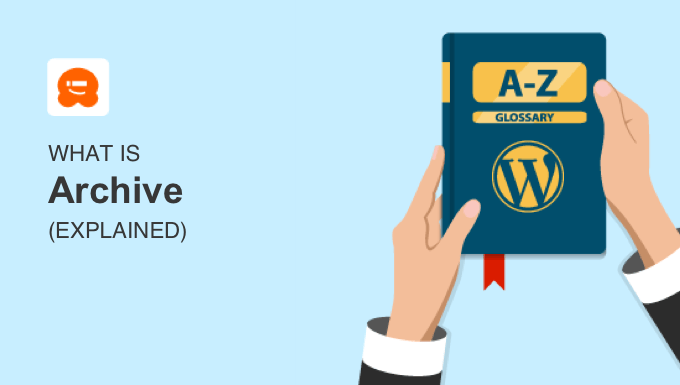
Nota: questa voce di glossario riguarda le pagine di archivio di WordPress. Se volete archiviare vecchi post, consultate la nostra guida su come archiviare i post senza cancellarli in WordPress.
Cosa sono gli archivi di WordPress?
Un archivio WordPress è una pagina generata automaticamente da WordPress che elenca i post correlati. Può trattarsi di post della stessa categoria, scritti dallo stesso autore, pubblicati nello stesso periodo o altro ancora.
Il modo più semplice per visualizzare una pagina di archivio è fare clic su un link di categoria, data o autore. I link agli archivi delle categorie e degli autori si trovano sotto il titolo del post; è inoltre possibile aggiungere gli archivi di WordPress alla barra laterale.
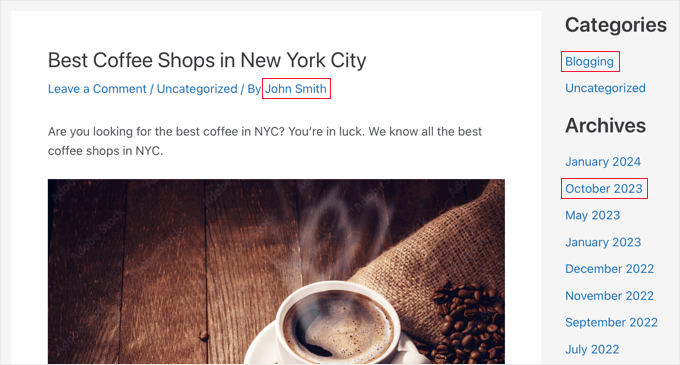
Dopo aver fatto clic sul link, verrà visualizzato un elenco di post pertinenti.
Ad esempio, ecco una pagina di archivio del nostro sito web dimostrativo, visualizzata dopo aver fatto clic sull’autore, John Smith. Vengono elencati tutti i messaggi scritti da questo autore, con i messaggi più recenti in cima.
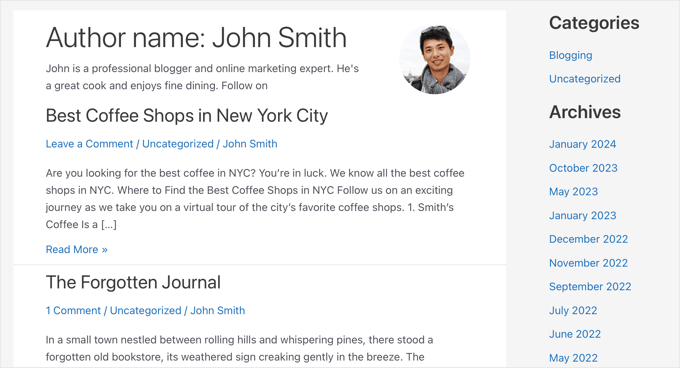
Nelle pagine di archivio di WordPress, è possibile mostrare l’intero post o solo un estratto.
Quali sono i diversi tipi di archivi di WordPress?
La comprensione dei diversi tipi di archivio può aiutare a gestire efficacemente i contenuti e a fornire un’esperienza utente più coinvolgente.
Ecco i diversi tipi di archivi disponibili in WordPress:
Archivi di categoria
Gli archivi di categoria raggruppano i contenuti in base alle categorie assegnate, come viaggi, ricette o tutorial. In questo modo gli utenti possono esplorare più contenuti sugli argomenti di loro interesse.
Gli URL degli archivi di categoria utilizzano lo slug della categoria e hanno il seguente aspetto:
https://example.com/category/travel/
Ecco un esempio di archivio di categoria dal nostro sito web demo:
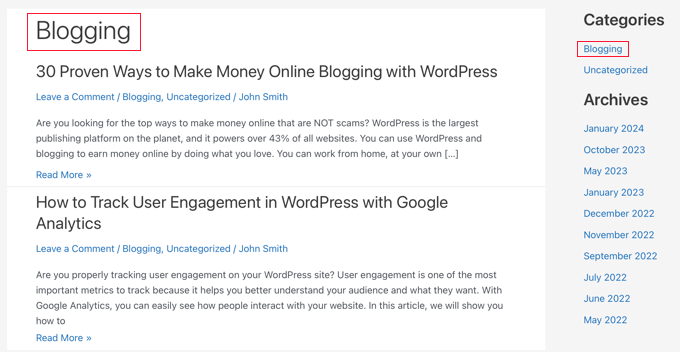
Archivio dei tag
Gli archivi di tag sono simili, ma raggruppano i contenuti in base ai tag assegnati.
Hanno URL che utilizzano il tag slug come questo:
https://example.com/tag/winter/
Archivio delle date
Gli archivi per data consentono di visualizzare i post raggruppati in base all’anno o al mese in cui sono stati pubblicati. Questo archivio è utile per i blog in cui gli utenti desiderano esplorare i contenuti pubblicati in un determinato periodo.
Gli URL dell’archivio delle date, che hanno questo aspetto, visualizzano i post scritti in un determinato mese:
https://example.com/2024/01/
Gli archivi di date che visualizzano un determinato anno hanno URL che assomigliano a questo:
https://example.com/2024/
Ecco un esempio di archivio di date che visualizza tutti i post pubblicati in un determinato mese:
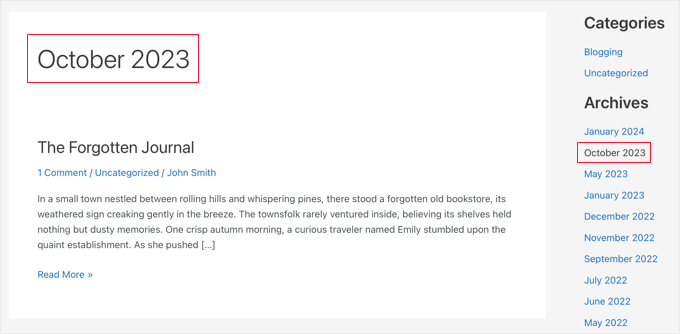
Archivio autori
Gli archivi degli autori raggruppano i post per autore. In questo modo gli utenti possono esplorare i contenuti scritti dal loro autore preferito.
Gli archivi degli autori hanno URL che includono lo slug dell’autore come questo:
https://example.com/author/johnsmith/
Tipo di post personalizzato Archivi
Gli archivi dei tipi di post personalizzati sono utili se si creano tipi di post personalizzati per il proprio sito web, come recensioni di film, prodotti o eventi.
Gli archivi dei tipi di post personalizzati utilizzano lo slug del post personalizzato e di solito hanno questo aspetto:
https://example.com/custom-post-type-slug/
Come rendere gli archivi più facili da trovare in WordPress
Se volete che i visitatori trovino più facilmente gli archivi sul vostro sito WordPress, potete aggiungerli al menu di navigazione o visualizzarli nella barra laterale.
Per aggiungere un archivio specifico al vostro menu, dovete semplicemente aggiungere l’URL dell’archivio. Per sapere come fare, consultare la nostra guida su come aggiungere archivi di tipo post nei menu di navigazione di WordPress.
In alternativa, è possibile aggiungerli a un blocco nella barra laterale di WordPress.
Nella nostra guida su come personalizzare la visualizzazione degli archivi di WordPress nella barra laterale, vi mostriamo come creare archivi compatti, archivi in un contorno pieghevole, limitare il numero di mesi visualizzati e altro ancora.
Come personalizzare gli archivi senza codice in WordPress
È possibile personalizzare le pagine di archivio del sito web in base alle proprie esigenze.
Ad esempio, utilizziamo una pagina di archivio personalizzata su WPBeginner che presenta un pulsante che conduce gli utenti alla nostra raccolta di guide WPBeginner.
Organizziamo inoltre tutti i post del nostro blog in anni e mesi, in modo che i lettori possano facilmente vedere quali articoli sono stati pubblicati in un determinato periodo.

Se si utilizza un tema a blocchi, è possibile personalizzare le proprie pagine di archivio creando o modificando un modello utilizzando l’editor completo del sito.
Altrimenti, è possibile creare una nuova pagina di archivio senza codice utilizzando un costruttore di pagine drag-and-drop come SeedProd. Questo è il metodo migliore se si vuole creare una pagina di archivio completamente personalizzata che funzioni con qualsiasi tema.

Entrambi i metodi sono illustrati nella nostra guida su come creare una pagina di archivio personalizzata in WordPress.
Tuttavia, se si ha dimestichezza con il codice, si può modificare manualmente il codice nei file di template dell’archivio del tema.
Come modificare i file del modello di archivio in WordPress
Se si ha familiarità con il codice, è possibile personalizzare la pagina dell’archivio modificando il codice nei file del modello del tema.
Nota: la modifica dei modelli dei temi di WordPress può essere pericolosa e causare gravi errori sul vostro sito. Consigliamo questo metodo solo agli utenti esperti.
Innanzitutto, è necessario comprendere la gerarchia dei modelli di WordPress. Questo vi aiuterà a sapere quale file dovete modificare.
Tutti i temi WordPress hanno archive.php, single.php e altri file per visualizzare particolari aree del sito WordPress. Ad esempio, single.php è utilizzato per visualizzare singoli post e il modello page.php è utilizzato per visualizzare una singola pagina.
Vi diamo consigli pratici per sapere qual è il file giusto da modificare nella nostra guida su come trovare i file da modificare nel vostro tema WordPress.
Successivamente, è possibile personalizzare il modello modificandone attentamente il codice.
In queste guide troverete utili esempi di codice:
- Come creare modelli di categoria in WordPress
- Come creare una pagina di archivio di tipi di post personalizzati in WordPress
Speriamo che questo articolo vi abbia aiutato a saperne di più sugli archivi in WordPress. Potreste anche consultare il nostro elenco di letture aggiuntive qui sotto per trovare articoli correlati su suggerimenti, trucchi e idee utili per WordPress.
Se questo articolo vi è piaciuto, iscrivetevi al nostro canale YouTube per le esercitazioni video su WordPress. Potete trovarci anche su Twitter e Facebook.
Ulteriori letture
- Come personalizzare la visualizzazione degli archivi di WordPress nella sidebar
- Come creare una pagina personalizzata di archiviazioni in WordPress
- Come trovare i file da modificare nel tema WordPress
- Come creare template di categoria in WordPress
- Post completo o sommario (estratto) nelle pagine di archivio di WordPress?
- Come aggiungere l’archivio dei tipi di post nei menu di navigazione di WordPress
- Come creare una pagina di archiviazione di post type / tipo di contenuto personalizzato in WordPress
- Guida per principianti alla gerarchia dei template di WordPress (scheda informativa)




